Water 2695 高效液相色谱仪操作规程
- 格式:doc
- 大小:49.00 KB
- 文档页数:4
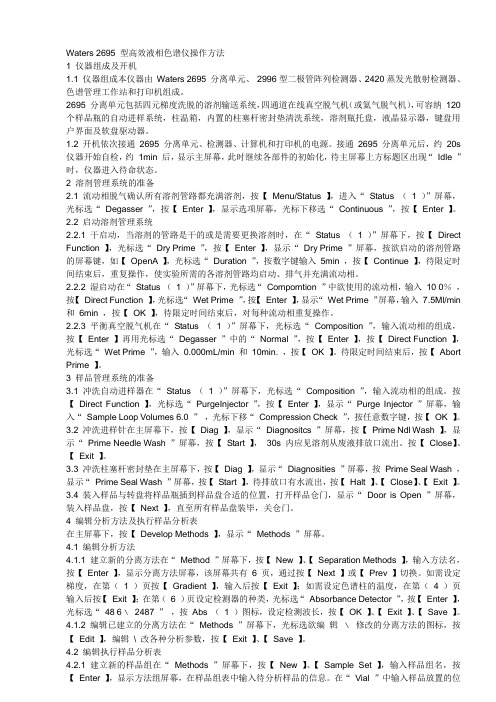
Waters 2695 型高效液相色谱仪操作方法1 仪器组成及开机1.1 仪器组成本仪器由Waters 2695 分离单元、2996型二极管阵列检测器、2420蒸发光散射检测器、色谱管理工作站和打印机组成。
2695 分离单元包括四元梯度洗脱的溶剂输送系统,四通道在线真空脱气机(或氦气脱气机),可容纳120 个样品瓶的自动进样系统,柱温箱,内置的柱塞杆密封垫清洗系统,溶剂瓶托盘,液晶显示器,键盘用户界面及软盘驱动器。
1.2 开机依次接通2695 分离单元、检测器、计算机和打印机的电源。
接通2695 分离单元后,约20s 仪器开始自检,约1min 后,显示主屏幕,此时继续各部件的初始化,待主屏幕上方标题区出现“Idle ”时,仪器进入待命状态。
2 溶剂管理系统的准备2.1 流动相脱气确认所有溶剂管路都充满溶剂,按【Menu/Status 】,进入“Status (1 )”屏幕,光标选“Degasser ”,按【Enter 】,显示选项屏幕,光标下移选“Continuous ”,按【Enter 】。
2.2 启动溶剂管理系统2.2.1 干启动,当溶剂的管路是干的或是需要更换溶剂时,在“Status (1 )”屏幕下,按【Direct Function 】,光标选“Dry Prime ”,按【Enter 】,显示“Dry Prime ”屏幕,按欲启动的溶剂管路的屏幕键,如【OpenA 】,光标选“Duration ”,按数字键输入5min ,按【Continue 】,待限定时间结束后,重复操作,使实验所需的各溶剂管路均启动、排气并充满流动相。
2.2.2 湿启动在“Status (1 )”屏幕下,光标选“Compomtion ”中欲使用的流动相,输入10 0%,按【Direct Function 】,光标选“Wet Prime ”,按【Enter 】,显示“Wet Prime ”屏幕,输入7.5Ml/min 和6min ,按【OK 】,待限定时间结束后,对每种流动相重复操作。
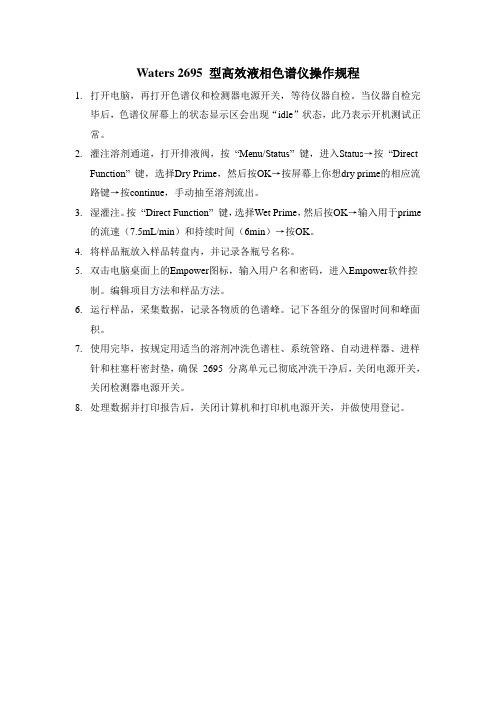
Waters 2695 型高效液相色谱仪操作规程
1.打开电脑,再打开色谱仪和检测器电源开关,等待仪器自检。
当仪器自检完
毕后,色谱仪屏幕上的状态显示区会出现“idle”状态,此乃表示开机测试正常。
2.灌注溶剂通道,打开排液阀,按“Menu/Status” 键,进入Status→按“Direct
Function” 键,选择Dry Prime,然后按OK→按屏幕上你想dry prime的相应流路键→按continue,手动抽至溶剂流出。
3.湿灌注。
按“Direct Function” 键,选择Wet Prime,然后按OK→输入用于prime
的流速(7.5mL/min)和持续时间(6min)→按OK。
4.将样品瓶放入样品转盘内,并记录各瓶号名称。
5.双击电脑桌面上的Empower图标,输入用户名和密码,进入Empower软件控
制。
编辑项目方法和样品方法。
6.运行样品,采集数据,记录各物质的色谱峰。
记下各组分的保留时间和峰面
积。
7.使用完毕,按规定用适当的溶剂冲洗色谱柱、系统管路、自动进样器、进样
针和柱塞杆密封垫,确保2695 分离单元已彻底冲洗干净后,关闭电源开关,关闭检测器电源开关。
8.处理数据并打印报告后,关闭计算机和打印机电源开关,并做使用登记。

Waters2695高效液相色谱操作规程[开机程序]1. 状态检查:1)检查仪器外观是否完好2)检查各种线缆连接是否稳固,外表有无损伤痕迹3)确认环境温度在15至35℃之间4)相对湿度在20%至80%之间2.配件安装:无3. 接线要求:1)高效液相色谱主机电源2)连接电脑主机和显示器电源4. 开机步骤:1)打开电脑电源,进入windows系统2)打开高效液相色谱电源,仪器开始自检(约5~6min),待仪器操作面板上出现“Idle”字样表示自检成功,仪器进入待命状态。
[测试步骤]1. 进入软件1)双击电脑桌面上的Empower快捷图标,出现Empower登陆窗口。
输入用户名与密码,默认账号为“system”,密码为“manager”,点击“OK”进入Empower 工作站。
2)选择“运行样品”界面,点击“确定”,然后选择待选定的操作项目以及色谱系统2 编辑仪器方法和方法组1)在“运行样品”界面中,监视区单击方法组编辑向导。
2)选择新建按钮,弹出仪器方法编辑器。
3)通用编辑页面中,可设置单次输送体积,查看脱气选项,确认设置正确,选择等度或者梯度,总流量以及流动相配比等选项。
4)单击2475图标,弹出2475编辑界面,在波长模式中选择相应的波长模式,单波长或者双波长,输入所需的波长,选择相应的采样速率,一般为2点/秒。
5)点击“文件”,选择“另存为”,输入仪器方法名称,点击“保存”,退出。
6)在被选项中选择所需的仪器方法名称,点击“下一步”。
7)在下拉菜单中选择所需的处理方法和报告方法(如果没有合适的方法选择"无处理"、"无报告"),点击“下一步”。
8)输入方法组名称,单击"完成"。
3 运行方法进样1)在“运行样品”界面中,选择相应的仪器方法,点击“监视器”,在监视窗口监视基线至系统平衡,停止系统监视状态,点击停止按钮。
单进样,点击参数编辑快捷方式进入定义单进样参数编辑界面,输入样品名、功能、方法组等参数。



Waters e2695下效液相色谱仪支配规程之阳早格格创做1 手段指挥战典型Waters e 2695下效液相色谱仪的支配.2适用范畴该支配规程适用于Water e 2695下效液相色谱仪的支配.3工做考验员应按支配规程举止仪器支配,品量监督员控造监督该支配规程的粗确实止.4支配本仪器由Waters e 2695分散单元、Waters 2998两极管阵列检测器、Waters ELSD 2424挥收光集射检测器、Empower3色谱处事站战挨印机组成. Waters e2695分散单元包罗四元梯度洗脱的溶剂输支系统,四通道正在线实空脱气,可容纳120个样品瓶的自动分散单元,柱温箱,内置的柱塞杆稀启垫荡涤系统,溶剂瓶托盘;隐现器,键盘用户界里.4.1.2.1依次交通Waters e 2695分散单元、检测器、估计机战挨印机的电源.4.1.2.2交通Waters e2695分散单元后,约20s仪器开初自检,约3mn内各部件的初初化完成,待主屏幕上圆题目区出现“Idle”时,仪器加进待命状态.确认所有溶剂管路皆充谦溶剂,按[Menu/Status】,加进“Status(1)”屏幕,光标选“Degasser”,按[Enter】.当色谱仪流路不溶剂大概系统中有气氛时,需举止搞灌注(DryPrime),注进震动相.可则,举止干灌注(Wet Prime)以驱除气泡.搞灌注:按主机里板上[Menu/Status】,加进“Status(1)”隐现,按[Direct Function】,采用“Dry Prime”,选溶剂通道,如Open A,选“DurationIIi按数字键输进5分钟,按”COntinue”,待规定时间中断后,沉复支配,使所需的溶剂通道注谦震动相.干灌注:加进“Status(1)”隐现,选溶剂通道,输进100%,按[DirectFunction],选“Wet Prime”,按【OK】,根据里板提示树坐流速即时间(默认流速为7.5ml/min,普遍不必变动,时间可树坐为5min),按【0K】.正在“status(1)”,屏幕下,光标选“Composition”,输进震动相的组成.按【Direct Function],光标选“Purge Injector”,按【Enter],隐现“Purge Injector”屏幕,输进“Sam ple Loop Volumes6.0”,光标下移“Compression Check”,按任性数字键,按【OK].正在主屏幕下,按【Diag],隐现“Diagnostics”屏幕,按【Prime Ndl Wash】,隐现“Prime Needle Wash”屏幕,按[Start],30s内应睹溶剂从兴液排搁心流出.按【Close】、【Exit】.正在主屏幕下,按【Diag],隐现”Diagnostics”屏幕,按【Prime Seal Wash】,隐现“Prime Seal Wash”屏幕,按[Start],30s内应睹溶剂从兴液排搁心流出.按【Close】、【Exit】.待排搁心有火流出,按【Half】、【Close】、【Exit】.挨开样品舱门,隐现"Door is Open"屏幕,将样品盘与出,把样品瓶拔出样品盘后,拆进样品盘,按【Next】直至所有样品盘拆毕,关好舱门.换上考验所需的色谱柱战震动相,加进"Status(1)”隐现,采用流路、设定流速、柱温,按【Enter】开初注进震动相,常常情况下约1 5~30分钟色谱柱可达到仄稳,不妨开初进样,支集数据.5 Empower 3硬件的应用5.1 建数据支集要领5.1.1单打电脑屏幕上的"Empower"快速图标,出现Empower登录界里,输进用户名战暗号.5.1.2单打下档键,采用用户典型战QuickStart界里.5.1.3采用QuickStart界里,面打“决定”,而后采用选定的支配名目以及色谱系统(仅查看数据可采用色谱系统中的“不系统”),单打“决定”.5.1.4登录Empower的QuickStarlt界里.5.2 编写仪器要领战要领组(以e2695_2998为例).5.2.1.支集栏单打“要领组编写背导”:5.2.2采用“新建”选项.5.2.3弹出仪器要领编写器.5.2.4单打“2695”,弹出2695编写界里.5.2.4.1 Aliance系统(包罗2695、2795战2695D)通用编写页里中,可采用“单次输支体积”,请针对于分歧的流速选定适合的单次输支体积,以保证最好的流速粗度与准度.5.2.4.2查看脱气选项,确认树坐粗确.5.2.4.3流量选项中树坐“泵模式”、“总流量”以及震动相配比.5.2.5单打2998,弹出2998编写界里.5.2.5.1 3D数据支集:正在通用栏中采用开用3D数据,输进检测波少的范畴;5.2.5.2支集2D数据,面打“2D通道”,最多可共时支集8个分歧波少的通道的数据.5.2.6面打“文献”,采用“另存为”:输进仪器要领称呼,面打“保存”;面打“文献”,采用“退出”.5.2.7正在被选项中采用所需的仪器要领称呼,面打“下一步(N)”.5.2.8正在下推菜单中采用所需的处理要领战报告要领(如果不符合的要领采用“无处理”、“无报告”),面打下一步.5.2.9输进要领组称呼,单打“完成”.面打加进“仄稳系统/监视基线”界里,采用相映的仪器要领,面打“仄稳/监视器,正在监视窗心监视基线至系统仄稳,停止系统监视状态,面打“进样”.5.3.1.单进样:面打,加进“定义单进样参数”编写界里,输进样品名、功能、要领组等参数,面打“进样”.5.3.2使用背导建坐样品组战样品组要领.5.3.2.1采用“运止样品”,而后单打“样品行列”,加进样品列表.5.3.2.2单打“新建样品组背导”,建坐样品组.5.3.2.3采用创造样品组要领典型为“Lc大概PDA”,而后面打“定义样品板”.5.3.2.4正在“采用尺度进样正在何处开初”中采用符合的选项.查看开初加载样品瓶的位子是可粗确,面打“下一步”.5.3.2.5正在形貌标样中需要树坐一下实量:样品组中的标样数:×;每瓶标样进样次数:X;进样体积:x;运止时间:XX;要领组XXX;面打“选项”:输进下一进样延缓时间X;面打下一步.5.3.2.6样品数:X;每瓶样品进样次数:X;进样体积:X;运止时间:X;要领组X;面打选项:输进下一进样延缓时间X;面打下一步.5.3.2.7正在辨别尺度样界里中,输进标样称呼,删量后缀使用1.正在辨别样品界里中,输进样品称呼,删量后缀使用a.面打下一步.5.3.2.8运止模式选项中采用“只尝试”.查看纲要,面打下一步.【注:弹出组分编写器,输进标样中每个组分的称呼(内标不需要输进含量).不妨直交关关该窗心,正在处理数据的时间再增加】.5.3.2.9面打完成,正在菜单栏中采用文献.5.3.2.10为要领组命名并保存样品组要领.5.3.2.11单打“样品行列”,挨开运止样品窗心,面打运止目前样品组要领键,采用运止.5.3.2.11采用需运止的样品组称呼,面打运止.5.3.2.13样品组运止历程中,正在“正正在运止”栏中正正在运止以及运止完成的样品以红色隐现.(注:以背导建坐的样品组尾止功能普遍为扫除矫正,普遍正在运止样品前简略该止大概改为“仄稳”.)5.4.1 2D数据处理要领5.4.1.1单打“欣赏名目”键,正在“样品组”中采用目标样品组.5.4.1.2正在样品组上面打鼠标左键采用“查看相关→通道”,样品组正在单个通道中隐现.5.4.1.3采用定最矮浓度的标样,面打鼠标左键,采用下推菜单中的查看,会隐现已处理的色谱图形.5.4.1.4面打处理要领背导快速键,采用创造新处理要领,面打决定.5.4.1.5确认处理典型为LC,积分办法可采用为保守,再面打使用处理要领背导,采用决定.5.4.1.6常按鼠标左键,采用色谱图上最窄峰.(注:正在色谱图天区圆不妨搁大某个需要监测的峰.面打鼠标左键齐视图不妨还本色谱图.)5.4.1.7正在色谱图的积分界里采用一段典型基线动做积分的阈值,面打下一步.5.4.1.8常按鼠标左键,正在基线上采用积分的起止时间面.5.4.1.9提议采用最小峰下,采用所要积分的下度最小峰(大概键进相映数值).小于此峰下90%的峰将不被积分.面打下一步.5.4.1.10定量要领采用里积,组分疑息采用含量,矫正典型采用线性.面打下一步.5.4.1.11跨通道内标样界里面打可.5.4.1.12果为采用的是标样,面打峰1不妨瞅到一个下推菜单采用相映的组分称呼大概者键进运止样品相映的称呼.增加组分称呼相匹配的尺度含量,而后面打下一步.5.4.1.13如果是多面矫正样品,跳过增加含量的窗心直交面打下一步.(单面矫正可正在那里增加含量).5.4.1.14采用中标法:5.4.1.15采用简单内标样,需要正在下推菜单中采用大概键进内标相映的称呼,而后面打下一步.5.4.1.16采用多沉内标需要输进所有内目标称呼.5.4.1.17为处理要领命名,面打完成.色谱图界里会隐现该处理要领应用后的色谱结果,包罗积分.5.4.1.18如需为积分要领增加积分事变,鼠标左键面打色谱图窗心,采用增加积分事变.积分事变所示功能会坐刻应用于处理要领中.5.4.1.19编写处理要领的下档功能需要采用快速键.有所有变动均需再次保存处理圆法.5.4.1.20面打峰表底部可预览2D通道战峰.5.4.1.21面打“欣赏名目”键,采用“通道”大概“样品组”标签栏,左键面打目标样品组大概通道并采用处理.5.4.1.22正在处理界里,采用使用指定的处理要领,采用相映的处理要领称呼,面打浑除矫正,采用矫正并定量.5.4.1.23面打决定,数据处理,爆收截止.可正在截止栏中查看.5.4.2.1面打“欣赏名目”键,正在“样品组”中采用目标样品组.5.4.2.2正在样品组上面打鼠标左键采用查看相关通道,样品组中各个数据正在单个通道中隐现.5.4.2.3采用定量最矮浓度的标样,面打鼠标左键,采用下推菜单中的查看.5.4.2.4正在预览界里采用“表面线”标签栏,会隐现已处理的表面图.5.4.2.5从处理大概左键下推菜单中采用提与色谱选项.5.4.2.6键进所需要提与的波少,按回车键,得到该波少的色谱图.5.4.2.7面打处理要领快速键,采用创造新处理要领,确认处理典型为PDA,积分办法可采用为保守,再面打使用处理要领背导,面打决定.5.4.2.8常按鼠标左键,采用色谱图上最窄峰.(注:正在色谱图天区内不妨搁大某个需要监测的峰.面打鼠标左键采用齐视图不妨还本色谱图.)5.4.2.9正在色谱图的积分界里采用一段仄滑的基线动做积分的阈值,面打下一步.5.4.2.10常按鼠标左键,正在基线上采用积分的起止时间面.5.4.2.11提议采用最小峰下,采用所要积分的下度最小峰(大概键进相映数值).小于此峰下90%的峰将不被积分.面打下一步.5.4.2.12定量要领采用里积,组分疑息采用含量,矫正典型采用线性.面打下一步.5.4.2.13跨通道内标样界里面打可.5.4.2.14果为采用的是标样,面打峰1不妨瞅到一个下推菜单采用相映的组分称呼大概者键进运止样品相映的称呼.增加组分称呼相匹配的尺度含量,而后面打下一步.5.4.2.15如果是多浓度面的一组标样,跳过增加含量的窗心直交面打下一步.(简单浓度不妨正在那里增加含量).5.4.2.16采用中标法:5.4.2.17采用内标法简单内标样矫正,需要正在下推菜单中采用大概键进内标相映的称呼,而后面打下一步.5.4.2.18采用多沉内标需要输进所有内目标称呼.5.4.2.19 PDA杂化及匹配选项:5.4.2.20为处理要领命名,面打完成.色谱图界里会隐现该处理要领应用后的色谱结果,包罗积分.5.4.2.21正在“文献”下推菜单中采用“另存为”要领组,将该处理要领存进要领组.(注:3D数据必须用要领组处理.)5.4.2.22如需为积分要领增加积分事变,鼠标左键面打色谱图窗心,采用增加积分事件.积分事变所示功能会坐刻应用于处理要领中.5.4.2.23编写处理要领的下档功能需要采用快速键.5.4.2.24面打“欣赏名目”键,采用“通道”大概“样品组”标签栏,左键面打目标样品组大概通道并采用处理.5.4.2.25正在处理界里,采用使用指定的处理要领,采用相映的处理要领称呼,面打浑除矫正,采用矫正并定量.5.4.2.26面打决定,数据处理,爆收截止.可正在截止栏中查看.6查看截止战视图筛选6.1采用“截止”标签栏,使用视图筛选器从下推菜单中采用即日.6.2采用需查看的截止,左键面打采用查看.6.3查看截止面打快速键,查看每个组分的矫正直线.切换至主窗心面打.7预览截止并创造报告要领7.1面打“预览名目”切换回截止表隐现状态.7.2选中一个大概多个截止,面打鼠标左键采用预览.7.3若采用一个截止,正在预览窗心采用使用一下要领:使用缺省单个报告,单打决定.7.4预览报告并查看数据.面打“编写要领”键建改报告要领.7.5单打色谱图大概峰截止表编写报告属性.7.6面打文献,采用保存,为新建的报告要领命名.面打预览报告.7.7如需将报告保存为PDF要领,面打.8要领组的建坐以上道解了怎么样建坐仪器要领、处理要领战报告要领,推拢不妨得到一个要领组.8.1监视区单打要领组编写背导:8.2弹出新要领组:采用仪器要领界里.采用相映的仪器要领,面打下一步.8.3采用缺省要领界里采用相映的处理要领战报告要领,导出要领缺省.面打下一步.8.4命名要领组,面打完成.8.5正在运止样品时,要领组/报告要领中调用该要领组,不妨自动完成支集、处理、报告数据过程.9数据管造9.1.1正在QuickStart界里,采用菜单“管造一备份目前名目”.9.1.2出现“名目备份背导”,面打下一步.9.1.3出现“名目备份背导一采用手段天’’通过欣赏采用手段天,提议采用正在非支配系统拆置的硬盘分区内.采用完成,单打“决定”关关后,回到名目备份窗心,单打“下一步”.9.1.4出现“名目备份背导一备份隐现”.确认数据的复造已经乐成,再单打“下一步”.9.1.5出现备份数据背导一开初界里.面打完成,中断备份. 9.2.1正在QuickStart界里,采用菜单“管造”,下推菜单中采用“还本名目”.9.2.2出现“还本名目背导”.通过“欣赏”采用被还本的名目天圆的路径,单打“确定”.9.2.3单打下一步.9.2.4如出现类似以下实量的对于话框(名目名test已经被使用.请输进另一个名目名),则需为还本的名目另起一个名字.9.2.5正在“输进磁盘空间配额’’页中,输进名目名,并注意此处的“表空间配额”应不得小于欲还本的名目本有的配额(数据文献大小),而后单打“下一步”.9.2.6如果需要,不妨正在此页里中,采用该名目是可属于某个女名目.9.2.7正在“还本隐现’’中,如果出现如下对于话框(还本的名目需要被革新到下一个版本),单打“决定”.(注:当还本由Millennium大概Empower的先前版本创造的名目时,需要为该名目采用时区.)9.2.8正在“还本隐现”中,等待数据还本中断后,单打“完成”.(注:提示:正在沉拆Empower硬件之后,不妨通过还本名目将相关的名目数据举止还本.) 10名目管造10.1.1加进到Empower3的QuickStart界里.正在菜单中采用“管造一创造新名目”.10.1.2出现“新名目背导”的对于话框,采用新建名手段女名目:10.1.3单打“下一步”,弹出“新建名目背导一表空间”,表空间50MB为默认树坐,可根据需要删减.10.1.4出现“新建名目背导一选项”页.采用用于本名手段选项,如果无法决定适合的树坐,请交受默认选项.单打“下一步”.10.1.5新建名目背导一考察统造:根据需要采用树坐对于您所创造的名目具备考察权力的用户战用户组,大概者交受缺省的选项,而后单打“下一步”.10.1.6新建名目背导一复造所选项:需要采用复造的名目,普遍采用Defaults名目.(注:此页的复造是指从另一个名目复造现有树坐,不妨复造名手段“视图筛选器”、“黑定义字段”、“要领”战“参数”.所以,普遍不允许变动大概使用Defaults名目中的所有数据.)正在建坐了新名目以去,不妨根据需要正在分歧的名目之间举止切换.10.2.1加进Empower3的Quick$tart界里,采用菜单“管造一改变系统/名目”.10.2.2改变系统/名目:根据需要举止采用名目大概者采用系统(如果存留两个大概者两个以上的系统).采用完成后,单打决定.如果采用了“正在该窗心切换名目/系统”,目前的名目/系统会被新选中的名目/系统所代替,如果采用了“为名目/系统挨开新窗心”,则会为选中的名目沉新挨开其余一个QuiekStart的界里.10.2.3正在新的名目/系统的QuickStart界里内即可举止下一步的支配.10.3.1正在QuickStart界里,采用菜单“视图一系统”,查看系统.10.3.2出现系统疑息窗心.正在该窗心中,不妨正在天面栏中查看隐现的天面是可与仪器的树坐相共.别的,可从“仪器”选项卡里的“仄常?”一栏中查看仪器状态,正在仄常状态下,应隐现“是”字样.如有仪器正在“仄常?”一栏出现“可”,可单打“扫描仪器”举止查看.如查看后隐现“是”,即回复仄常.(注:当仪器联机出现过失,大概者出现“仪器堕落”字样的时间,即可通过支集服务器属性去查看仪器状态,推断大概引起该问题的本果.)10.3.3.1正在QuickStart界里,选菜单“管造一新建系统”. 10.3.3.2出现“新建色谱系统背导一输进典型”页里,采用系统典型为“新建系统”.而后单打“下一步”.10.3.3.3出现“新建色谱系统背导一采用系统”页里,正在“可用仪器”组中,选中新系统的组件,而后用鼠标拖拽至左侧“新系统仪器”组中.采用完成,单打“下一步”.如有误选,则如法,将误选的新系统仪器,用鼠标拖拽回“可用仪器”组中.(注:可沉复使用已摆设系统中的仪器,但是一次只可有一个使用共享仪器的系统不妨正在线.)10.3.3.4出现“新建色谱系统背导一考察统造”页里.(注:您创造系统时,您即为系统的所有者.系统创造后,不妨建改系统的属性及变动所有者、考察权力战摆设等仔细疑息.) 11关机11.1使用完成,按确定用适合的溶剂浑洗色谱柱、系统管路、自动进样器、进样针战柱塞杆稀启垫,保证2695分散单元已实足浑洗搞洁后,关关电源开关.11.2数据支集完成后,关关所用检测器的电源开关.11.3数据处理并挨印报告后,关关估计机战挨印机电源开关.11.4考查中断,正在仪器使用记录表上备案,仪器管造人员考查签名.12仪器维护与调养12.1屡屡使用前后,查看分散单元上各溶剂瓶中溶剂的量,即时补充各瓶中相映的溶剂.12.2屡屡使用前后,挨开分散单元最底下的分散泵的舱门,查看各管路交心,有无慢冲盐析出的情况.如出现红色盐渍,应拆下其天圆的部件,先后用火战甲醇超声荡涤,并安拆好.12.3随时查看仪器的使用记录.12.4如万古间不使用该仪器,则需每半年依照《下效液相色谱仪功夫核查规程》查看一次,并搞好维护记录.。
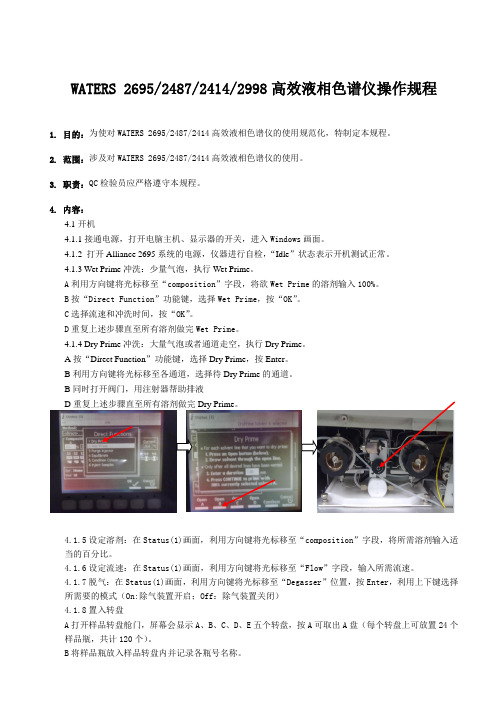
WATERS 2695/2487/2414/2998高效液相色谱仪操作规程1. 目的:为使对WATERS 2695/2487/2414高效液相色谱仪的使用规范化,特制定本规程。
2. 范围:涉及对WATERS 2695/2487/2414高效液相色谱仪的使用。
3. 职责:QC检验员应严格遵守本规程。
4. 内容:4.1开机4.1.1接通电源,打开电脑主机、显示器的开关,进入Windows画面。
4.1.2 打开Alliance 2695系统的电源,仪器进行自检,“Idle”状态表示开机测试正常。
4.1.3 Wet Prime冲洗:少量气泡,执行Wet Prime。
A利用方向键将光标移至“composition”字段,将欲Wet Prime的溶剂输入100%。
B按“Direct Function”功能键,选择Wet Prime,按“OK”。
C选择流速和冲洗时间,按“OK”。
D重复上述步骤直至所有溶剂做完Wet Prime。
4.1.4 Dry Prime冲洗:大量气泡或者通道走空,执行Dry Prime。
A按“Direct Function”功能键,选择Dry Prime,按Enter。
B利用方向键将光标移至各通道,选择待Dry Prime的通道。
B同时打开阀门,用注射器帮助排液D重复上述步骤直至所有溶剂做完Dry Prime。
4.1.5设定溶剂:在Status(1)画面,利用方向键将光标移至“composition”字段,将所需溶剂输入适当的百分比。
4.1.6设定流速:在Status(1)画面,利用方向键将光标移至“Flow”字段,输入所需流速。
4.1.7脱气:在Status(1)画面,利用方向键将光标移至“Degasser”位置,按Enter,利用上下键选择所需要的模式(On:除气装置开启;Off:除气装置关闭)4.1.8置入转盘A打开样品转盘舱门,屏幕会显示A、B、C、D、E五个转盘,按A可取出A盘(每个转盘上可放置24个样品瓶,共计120个)。

WATERS e2695 高效液相色谱仪使用说明书(入门用前必读)青岛科技大学化工测试中心2015-12-22安全指南遵守安全指南可以防止对系统或设备造成损害。
注意:不要将设备置于阳光直射的地方或靠近空调通风口。
注意:在不确定的情况下,不要删除工作站中的任何文件。
注意:为了避免损坏检测器的流动池,不要触摸流动池窗口。
小心:为避免被灼伤,在拆下灯泡进行更换或调整前,请至少提前30 分钟关闭灯泡。
小心:为避免电击事故和人身伤害,请务必在执行维护工作前关闭高压泵、检测器并拔下电源下电源线。
小心:为避免化学或电气危险,在操作系统时,请务必遵守实验室的安全规定。
目录第一章 WATERS 600 简介 (1)第二章基本操作要领 (2)2.1 操作规程 (2)2.2 运行分析样品 (2)第三章数据的处理 (15)3.1 创建方法组定量分析 (15)外标法:单点校正 (15)未知样结果计算 (26)外标法:多点校正 (29)内标法校正 (32)3.2 定性结果 (39)3.3 打印报告 (42)第四章文件管理 (46)第一章 WATERS 600 简介该高效液相色谱系统是由Waters600高压泵及控制器、氦气脱气系统、Waters 2996二极管阵列检测器和Millennium324.02版本(中文版)工作站构成。
该系统所有的控制指令和数据处理都可以通过计算计完成。
该系统是分析实验室不可缺少的仪器设备,是有机物定量分析的最佳手段之一,另外的突出优点是可以对色谱峰的纯度进行判断。
建立色谱库后可以实现定性分析。
第二章基本操作要领2.1 操作规程2.1.1 制备标样和样品:配置合适浓度的标样;制备的样品进样前要过滤。
2.1.2使用HPLC级流动相,必要时自行制备;水为实验室2级水。
用前均需过0.45μm 滤膜。
2.1.3 流动相脱气:打开氦气(99.999%)钢瓶,调节减压阀输出压力0.3~0.6MPa。
确认流动相管线和相对应的脱气管线。

Waters e2695高效液相色谱仪操作规程1 目的指导和规范Waters e 2695高效液相色谱仪的操作。
2适用范围该操作规程适用于Water e 2695高效液相色谱仪的操作。
3职责检验员应按操作规程进行仪器操作,质量监督员负责监督该操作规程的正确执行。
4操作仪器组成和开机4.1.1仪器组成本仪器由Waters e 2695分离单元、Waters 2998二极管阵列检测器、Waters ELSD 2424蒸发光散射检测器、Empower3色谱工作站和打印机组成。
Waters e2695分离单元包括四元梯度洗脱的溶剂输送系统,四通道在线真空脱气,可容纳120个样品瓶的自动分离单元,柱温箱,内置的柱塞杆密封垫清洗系统,溶剂瓶托盘;显示器,键盘用户界面。
4.1.2开机4.1.2.1依次接通Waters e 2695分离单元、检测器、计算机和打印机的电源。
4.1.2.2接通Waters e2695分离单元后,约20s仪器开始自检,约3mn内各部件的初始化完成,待主屏幕上方标题区出现“Idle”时,仪器进入待命状态。
溶剂管路系统的准备4.2.1流动相脱气确认所有溶剂管路都充满溶剂,按[Menu/Status】,进入“Status(1)”屏幕,光标选“Degasser”,按[Enter】。
4.2.2灌注当色谱仪流路没有溶剂或系统中有空气时,需进行干灌注(DryPrime),注入流动相。
否则,进行湿灌注(Wet Prime)以驱除气泡。
干灌注:按主机面板上[Menu/Status】,进入“Status(1)”显示,按[Direct Function】,选择“Dry Prime”,选溶剂通道,如Open A,选“DurationIIi按数字键输入5分钟,按”COntinue”,待限定时间结束后,重复操作,使所需的溶剂通道注满流动相。
湿灌注:进入“Status(1)”显示,选溶剂通道,输入100%,按[DirectFunction],选“Wet Prime”,按【OK】,根据面板提示设置流速及时间(默认流速为7.5ml /min,一般不用更改,时间可设置为5min),按【0K】。
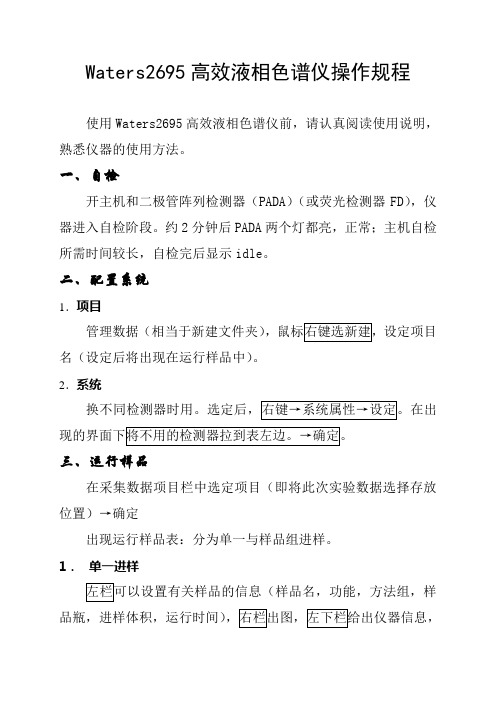
Waters2695高效液相色谱仪操作规程使用Waters2695高效液相色谱仪前,请认真阅读使用说明,熟悉仪器的使用方法。
一、自检开主机和二极管阵列检测器(PADA)(或荧光检测器FD),仪器进入自检阶段。
约2分钟后PADA两个灯都亮,正常;主机自检所需时间较长,自检完后显示idle。
二、配置系统1.项目管理数据(相当于新建文件夹)名(设定后将出现在运行样品中)。
2.系统三、运行样品在采集数据项目栏中选定项目(即将此次实验数据选择存放位置)→确定出现运行样品表:分为单一与样品组进样。
1.单一进样品瓶,进样体积,运行时间)如没有可直接选用的方法组,可以在左栏通过“创建方法组”来设定使用的仪器方法(即对配置系统一步选定的主机和检测器进行参数设置):创建方法组→选择仪器方法(新建→编辑仪器方法,包括主机和选定的检测器的参数的设置→设置好选另存为保存此仪器方法→关闭)此时上述编辑的仪器方法出现在列表中→下一步→出现“缺省方法项”对话框,点下一步→出现“命名方法组”,设置方法名(与刚才的仪器方法名相同)对话框→完成。
返回“运行样品”对话框,选方法组和仪器方法。
Notice:主机W2695的参数配置主要是针头深度设置,脱气设置,流量(4000psi),泵模式(等度和梯度),柱温(划√)。
检测器W2699的参数配置主要是输入开始波长和结束波长(200-700nm)。
检测器W2475的参数配置:设定发射波长(λem)、激发波长(λex),增益(默认值为10太大,改为1即可)。
PADA能看到光谱图和色谱图;但是对于FD没有光谱图,在“运行样品”的右栏只出现一个图谱。
FD回零不好时按面板上的“auto zero”(FD 的其余操作可以通过软件调节)与样品组进样界面相比,多了一个进样按钮(等监视基线平稳后,按中断按钮,再按此按钮即进样分析)。
2.样品组进样左栏可以设置有关样品的信息(每一栏的设置为下拉式菜单),右栏出图,左下栏给出仪器信息,最下栏显示仪器状态。
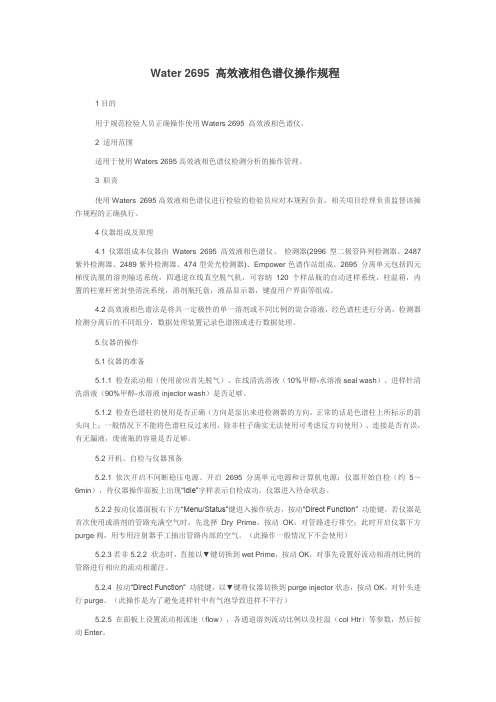
Water 2695 高效液相色谱仪操作规程1目的用于规范检验人员正确操作使用Waters 2695 高效液相色谱仪。
2 适用范围适用于使用Waters 2695高效液相色谱仪检测分析的操作管理。
3 职责使用Waters 2695高效液相色谱仪进行检验的检验员应对本规程负责,相关项目经理负责监督该操作规程的正确执行。
4仪器组成及原理4.1仪器组成本仪器由Waters 2695 高效液相色谱仪、检测器(2996型二极管阵列检测器、2487紫外检测器、2489紫外检测器、474型荧光检测器)、Empower色谱作站组成。
2695 分离单元包括四元梯度洗脱的溶剂输送系统,四通道在线真空脱气机,可容纳120 个样品瓶的自动进样系统,柱温箱,内置的柱塞杆密封垫清洗系统,溶剂瓶托盘,液晶显示器,键盘用户界面等组成。
4.2高效液相色谱法是将具一定极性的单一溶剂或不同比例的混合溶液,经色谱柱进行分离,检测器检测分离后的不同组分,数据处理装置记录色谱图或进行数据处理。
5.仪器的操作5.1仪器的准备5.1.1 检查流动相(使用前应首先脱气)、在线清洗溶液(10%甲醇-水溶液seal wash)、进样针清洗溶液(90%甲醇-水溶液injector wash)是否足够。
5.1.2 检查色谱柱的使用是否正确(方向是泵出来进检测器的方向,正常的话是色谱柱上所标示的箭头向上;一般情况下不能将色谱柱反过来用,除非柱子确实无法使用可考虑反方向使用)、连接是否有误,有无漏液,废液瓶的容量是否足够。
5.2开机、自检与仪器预备5.2.1依次开启不间断稳压电源、开启2695 分离单元电源和计算机电源;仪器开始自检(约5~6min),待仪器操作面板上出现“Idle”字样表示自检成功,仪器进入待命状态。
5.2.2按动仪器面板右下方“Menu/Status”键进入操作状态,按动“Direct Function” 功能键,若仪器是首次使用或溶剂的管路充满空气时,先选择Dry Prime,按动OK,对管路进行排空;此时开启仪器下方purge阀,用专用注射器手工抽出管路内部的空气。

Waters 2695 型高效液相色谱仪操作方法1 仪器组成及开机1.1 仪器组成本仪器由Waters 2695 分离单元、2996型二极管阵列检测器、2420蒸发光散射检测器、色谱管理工作站和打印机组成。
2695 分离单元包括四元梯度洗脱的溶剂输送系统,四通道在线真空脱气机(或氦气脱气机),可容纳120 个样品瓶的自动进样系统,柱温箱,内置的柱塞杆密封垫清洗系统,溶剂瓶托盘,液晶显示器,键盘用户界面及软盘驱动器。
1.2 开机依次接通2695 分离单元、检测器、计算机和打印机的电源。
接通 2695 分离单元后,约 20s 仪器开始自检,约 1min 后,显示主屏幕,此时继续各部件的初始化,待主屏幕上方标题区出现“ Idle ”时,仪器进入待命状态。
2 溶剂管理系统的准备2.1 流动相脱气确认所有溶剂管路都充满溶剂,按【 Menu/Status 】,进入“ Status ( 1 )”屏幕,光标选“ Degasser ”,按【 Enter 】,显示选项屏幕,光标下移选“ Continuous ”,按【 Enter 】。
2.2 启动溶剂管理系统2.2.1 干启动当溶剂的管路是干的或是需要更换溶剂时,在“ Status ( 1)”屏幕下,按【 Direct Function 】,光标选“ Dry Prime ”,按【 Enter 】,显示“ Dry Prime ”屏幕,按欲启动的溶剂管路的屏幕键,如【OpenA 】,光标选“ Duration ”,按数字键输入5min ,按【Continue 】,待限定时间结束后,重复操作,使实验所需的各溶剂管路均启动、排气并充满流动相。
2.2.2 湿启动在“ Status ( 1 )”屏幕下,光标选“ Compomtion ”中欲使用的流动相,输入10 0%,按【Direct Function 】,光标选“ Wet Prime ”,按【Enter 】,显示“ Wet Prime ”屏幕,输入7.5Ml/min 和6min ,按【 OK 】,待限定时间结束后,对每种流动相重复操作。

Waters e2695 型高效液相色谱仪操作规程目的:建立Waters e2695高效液相色谱仪标准操作规程,为了使操作者操作高效液相色谱仪更规范,保证实验结果更精确。
范围:适用于Waters e2695高效液相色谱仪操作和维护保养。
职责: 本规程由仪器使用员负责实施,分析室主任负责监督。
1 开机前的准备工作1.1 检查设备电源、流路、信号连接是否完好。
1.2 流动相:配制相应的流动相,经0.22μm微孔滤膜抽真空过滤后,并超声脱气5分钟,必须使用色谱纯的溶剂,水或缓冲盐溶液要用超纯水;盛放溶液和流动相所用的玻璃容器必须用超纯水清洗。
1.3 样品溶液:按方法取样或配制标准样品溶液。
2 仪器的组成及开机平衡系统2.1 仪器组成。
本仪器由waters e2695分离单元、2489紫外可见光检测器、Empower色谱工作站和打印机组成。
2695分离单元包括四元梯度洗脱的溶剂输送系统,四通道在线真空脱气机,可容纳120个样品瓶的自动进样系统,柱温箱,内置的柱塞密封垫清洗系统,溶剂托盘,液晶显示器,键盘用户界面及软盘驱动器。
2.2 开机。
先打开电脑,依次接通2695 分离单元、检测器、计算机和打印机的电源。
接通2695 分离单元后,约20s 仪器开始自检,约4min后,显示主屏幕,此时继续各部件的初始化,待主屏幕上方标题区出现“ Idle ”时,仪器进入待命状态。
2.3 脱气(Degasssger)。
按面板右下方“Menu/Status”键进入“Status(1)”界面,移动光标至“Degasser Mode”,按Enter选择“On”,打开在线脱气。
一般默认是开的。
2.4 设定柱温。
在“Status”界面,光标至“Col Htr Set”,输入目标温度,按Enter。
(可在工作站方法中设置)2.5 灌注柱塞密封清洗泵(Prime Seal Wash)。
在主屏幕下,按“Diag”,显示“Diagnosties”屏幕,按“Prime Seal Wash”,显示“Prime Seal Wash”屏幕,按“Start”,直到清洗溶剂流出泵杆密封圈冲洗废液管,依次按“Halt”、“Close”、“Exit”。


Waters e2695HPLC操作规程一、准备:流动相:按方法要求配制流动相,经0.45 m微孔滤膜过滤,并超声波脱气20分钟以上。
样品溶液:按方法要求配制样品溶液,并以过滤或高速离心方式除去溶液中的固体微粒。
二:开机及平衡系统:打开仪器电源,待仪器各部分自检完成;将2695泵清洗管路(不透明管)和洗针管路(绿管)分别放入适当的溶剂中,按2695面板Diag键,选择Prime SealWash,清洗泵头约1分钟;再选择Prime NdlWash,清洗进样针1-2次;将配制好的流动相放入2695样品槽中,按2695面板Menu/Status键进入手动控制模式;设定流速、柱温等参数,平衡系统约30分钟;按2695面板Direct Function键,选择Purge Injector,冲洗进样器;打开计算机,运行Empower软件,选择存放数据文件的Project,运行Run Samples;按Develop Methods按钮,建立方法;按Monitor按钮,观察基线,待基线平稳,可准备进样。
三、进样:将样品放入2695样品盘中,记录每一样品对应的管号;先在Single状态进样一次,若条件适合,确定运行时间(Run Time);在Samples状态编辑样品表,开始自动进样。
四、数据处理及打印:在Empower软件中运行Browse Project,在Channels表中打开数据,建立处理方法;用建立好的处理方法处理数据;在Results表中选择要打印的结果,选择打印格式,打印数据。
五、关机:实验结束后,首先关闭检测器电源;在2695样品槽中换上适当的清洗溶剂,清洗系统约60分钟;按2695面板Diag键,选择Prime SealWash,清洗泵头约1分钟;再选择Prime NdlWash,清洗进样针1-2次;按Menu/Status键进入手动控制模式,按Direct Function键,选择Purge Injector,冲洗进样器;降低流速至0,待系统压力回零后,关闭2695电源。

高效液相色谱仪标准操作规程1目的建立高效液相色谱仪(Waters2695-2996Allianee)标准操作规程,为了使操作者操作高效液相色谱仪(Waters2695-2996Allianee)更规范,保证结果更精确。
2范围适用于高效液相色谱仪(Waters2695-2996Allianee)标准操作规程。
3职责操作者。
4程序4.1开机4.1.1打开Allianee电源开关,仪器进入自检状态。
4.1.2打开检测器,“STATUS”闪烁,4分钟后“LAMP”亮,仪器正常。
4.1.3点击menu/Status进入“STATUS”界面,按direactfunction,选择dryprime后,选择“A/B/C/D”四个泵,点击“Enter”,管道快速充满液体。
4.1.4打开电脑,点击“Empower”登陆,输入帐户“system”,密码“manage”,进入“EmpowerPro”。
4.1.5在配置系统中新建一项目。
4.1.6点击“运行样品”,选择“项目”,3分钟后仪器进入运行界面。
4.2样品检测4.2.1点击“编辑”,编辑仪器方法并保存方法名。
4.2.2点击“新建方法组”,编辑方法组名。
(要求方法组与仪器方法同名)4.2.3标识样品名、进样品/进标准品、样品位置、进样体积、运行时间后,于“file”中保存参数4.2.4点击“准备”,仪器显示“准备进样”后,点击进样。
4.2.5点击鼠标右键,选择“波长”和“正好运行时间”,保存参数4.3数据处理4.3.1点击“浏览项目”,于“进样”栏中双击所选的样品名,进入“通道”栏,双击所选的样品名,进入样品数据主窗口4.3.2选择波长,点击“提取色谱”后,积分或以处理方法向导处理数据,保存处理方法后,于“file”“保存”中保存“全部”。
4.4打印报告4.4.1于所选“浏览项目”结果栏中,选择已处理好的数据(如果没有,点击更新),点击右键,选择预览报告。
4.4.2选择报告方法,确定后,进入报告预览状态。
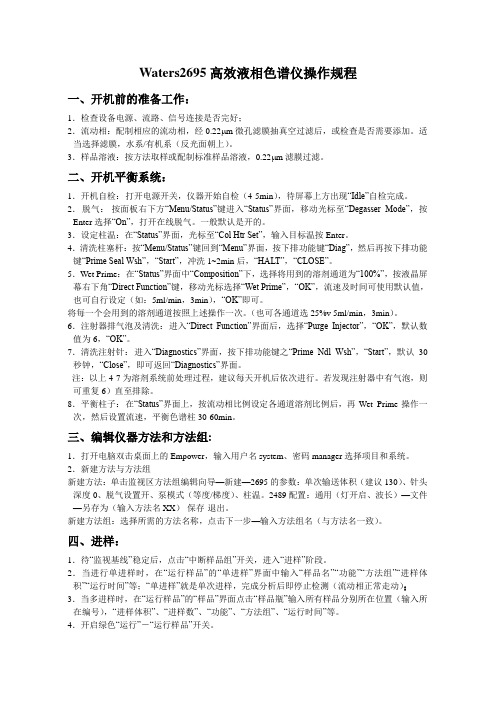
Waters2695高效液相色谱仪操作规程一、开机前的准备工作:1.检查设备电源、流路、信号连接是否完好;2.流动相:配制相应的流动相,经0.22μm微孔滤膜抽真空过滤后,或检查是否需要添加。
适当选择滤膜,水系/有机系(反光面朝上)。
3.样品溶液:按方法取样或配制标准样品溶液,0.22μm滤膜过滤。
二、开机平衡系统:1.开机自检:打开电源开关,仪器开始自检(4-5min),待屏幕上方出现“Idle”自检完成。
2.脱气:按面板右下方“Menu/Status”键进入“Status”界面,移动光标至“Degasser Mode”,按Enter选择“On”,打开在线脱气。
一般默认是开的。
3.设定柱温:在“Status”界面,光标至“Col Htr Set”,输入目标温按Enter。
4.清洗柱塞杆:按“Menu/Status”键回到“Menu”界面,按下排功能键“Diag”,然后再按下排功能键“Prime Seal Wsh”,“Start”,冲洗1~2min后,“HALT”,“CLOSE”。
5.Wet Prime:在“Status”界面中“Composition”下,选择将用到的溶剂通道为“100%”,按液晶屏幕右下角“Direct Function”键,移动光标选择“Wet Prime”,“OK”,流速及时间可使用默认值,也可自行设定(如:5ml/min,3min),“OK”即可。
将每一个会用到的溶剂通道按照上述操作一次。
(也可各通道选25%v 5ml/min,3min)。
6.注射器排气泡及清洗:进入“Direct Function”界面后,选择“Purge Injector”,“OK”,默认数值为6,“OK”。
7.清洗注射针:进入“Diagnostics”界面,按下排功能键之“Prime Ndl Wsh”,“Start”,默认30秒钟,“Close”,即可返回“Diagnostics”界面。
注:以上4-7为溶剂系统前处理过程,建议每天开机后依次进行。
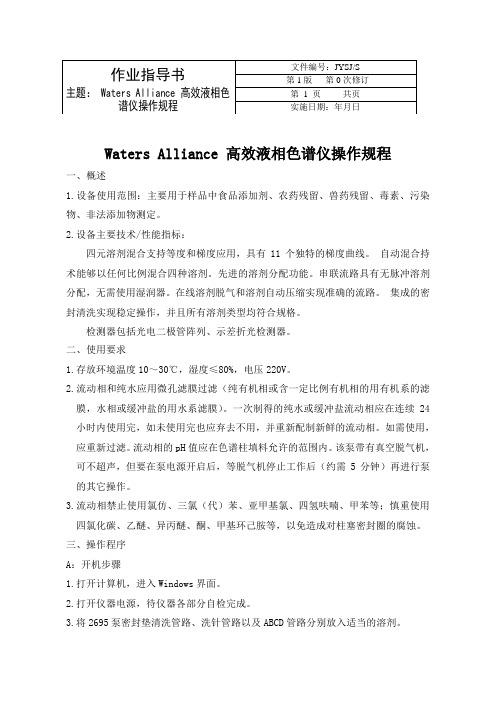
Waters Alliance 高效液相色谱仪操作规程一、概述1.设备使用范围:主要用于样品中食品添加剂、农药残留、兽药残留、毒素、污染物、非法添加物测定。
2.设备主要技术/性能指标:四元溶剂混合支持等度和梯度应用,具有11个独特的梯度曲线。
自动混合持术能够以任何比例混合四种溶剂。
先进的溶剂分配功能。
串联流路具有无脉冲溶剂分配,无需使用湿润器。
在线溶剂脱气和溶剂自动压缩实现准确的流路。
集成的密封清洗实现稳定操作,并且所有溶剂类型均符合规格。
检测器包括光电二极管阵列、示差折光检测器。
二、使用要求1.存放环境温度10~30℃,湿度≤80%,电压220V。
2.流动相和纯水应用微孔滤膜过滤(纯有机相或含一定比例有机相的用有机系的滤膜,水相或缓冲盐的用水系滤膜)。
一次制得的纯水或缓冲盐流动相应在连续24小时内使用完,如未使用完也应弃去不用,并重新配制新鲜的流动相。
如需使用,应重新过滤。
流动相的pH值应在色谱柱填料允许的范围内。
该泵带有真空脱气机,可不超声,但要在泵电源开启后,等脱气机停止工作后(约需5分钟)再进行泵的其它操作。
3.流动相禁止使用氯仿、三氯(代)苯、亚甲基氯、四氢呋喃、甲苯等;慎重使用四氯化碳、乙醚、异丙醚、酮、甲基环己胺等,以免造成对柱塞密封圈的腐蚀。
三、操作程序A:开机步骤1.打开计算机,进入Windows界面。
2.打开仪器电源,待仪器各部分自检完成。
3.将2695泵密封垫清洗管路、洗针管路以及ABCD管路分别放入适当的溶剂。
4.Prime seal wash:按2695面板Diag键,选择Prime SealWash,清洗泵头,直至出口管有液滴流出,按Halt,停止Prime,再按close关闭界面。
5.Prime needle wash:再选择Prime NdlWash,清洗进样针1-2次,直至黄管有液体喷出。
Close并Exit,退出Diag界面。
6.Dry Prime:按2695面板Menu/Status键,再按Direct Function键做Dry Prime (注: 此操作仅在管路中没有液体时执行,否则直接进入步骤6)。

WATERS液相操作规程WATERS2695液相色谱仪操作规程一、液相主机操作:1、准备流动相,不同的流动相组分放在不同的溶剂瓶中。
注意:D瓶为洗泵杆溶液(甲醇-水)20:80,E瓶为洗针头溶液(甲醇-水)80:20。
2、打开液相主机电源开关,机器进行自校,约5分钟。
3、在线脱气(Degasser):光标移到(Mode)下按Enter选On后按Enter。
4、样品池温度(Sample):光标移到(Set)下直接输入温度数值按Enter。
5、柱温(Column):光标移到(Set)下直接输入温度数值按Enter。
6、流动相比例(Composition):光标移到相应位置直接输入比例数,每输一个数值按Enter确认;比例数之和应为100。
7、更换管路流动相:按直接功能(Direct Function)进入直接功能菜单选(2 Wet Prime)按Enter输入流速(Flow Rate)和时间(Time)按OK开始。
8、更换完成后自动返回主页面,按Next Page回到主菜单。
9、光标移到流速(Flow)下输入流速值,按Enter,液相主机开始工作。
10、打开样品室门,选择要操作的样品盘,按顺序放入样品,记下样品与样品位置号,关上样品室门。
11、实验完毕后,先关检测器电源以延长紫外灯寿命,色谱柱处理完毕后,再关主机电源。
二、紫外检测器操作 :打开紫外检测器电源开关,机器进行自校,自检完毕后两个指示灯长亮。
三、软件操作:1、打开显示器电源,再打开主机电源,启动Windows XP。
2、点击桌面上的“Empower 登录”图标启动软件。
输入用户名“hplc”按“确定”进入主选单。
3、点击“运行样品”,“确定”进入运行样品界面。
选择一种仪器方法,单击“编辑”进入仪器状态设置界面,选择色谱仪的脱气状态、输入样品室温度、柱温箱温度、流动相比例、积分波长范围、监视波长;设定完成后注意保存。
4、单击“监视器”钮,色谱仪按重新设定后的参数运行。
Water 2695 高效液相色谱仪操作规程1目的用于规范检验人员正确操作使用Waters 2695 高效液相色谱仪。
2 适用范围适用于使用Waters 2695高效液相色谱仪检测分析的操作管理。
3 职责使用Waters 2695高效液相色谱仪进行检验的检验员应对本规程负责,相关项目经理负责监督该操作规程的正确执行。
4仪器组成及原理4.1仪器组成本仪器由Waters 2695 高效液相色谱仪、检测器(2996型二极管阵列检测器、2487紫外检测器、2489紫外检测器、474型荧光检测器)、Empower色谱作站组成。
2695 分离单元包括四元梯度洗脱的溶剂输送系统,四通道在线真空脱气机,可容纳120 个样品瓶的自动进样系统,柱温箱,内置的柱塞杆密封垫清洗系统,溶剂瓶托盘,液晶显示器,键盘用户界面等组成。
4.2高效液相色谱法是将具一定极性的单一溶剂或不同比例的混合溶液,经色谱柱进行分离,检测器检测分离后的不同组分,数据处理装置记录色谱图或进行数据处理。
5.仪器的操作5.1仪器的准备5.1.1 检查流动相(使用前应首先脱气)、在线清洗溶液(10%甲醇-水溶液seal wash)、进样针清洗溶液(90%甲醇-水溶液injector wash)是否足够。
5.1.2 检查色谱柱的使用是否正确(方向是泵出来进检测器的方向,正常的话是色谱柱上所标示的箭头向上;一般情况下不能将色谱柱反过来用,除非柱子确实无法使用可考虑反方向使用)、连接是否有误,有无漏液,废液瓶的容量是否足够。
5.2开机、自检与仪器预备5.2.1依次开启不间断稳压电源、开启2695 分离单元电源和计算机电源;仪器开始自检(约5~6min),待仪器操作面板上出现“Idle”字样表示自检成功,仪器进入待命状态。
5.2.2按动仪器面板右下方“Menu/Status”键进入操作状态,按动“Direct Function” 功能键,若仪器是首次使用或溶剂的管路充满空气时,先选择Dry Prime,按动OK,对管路进行排空;此时开启仪器下方purge阀,用专用注射器手工抽出管路内部的空气。
(此操作一般情况下不会使用)5.2.3若非5.2.2 状态时,直接以▼键切换到wet Prime,按动OK,对事先设置好流动相溶剂比例的管路进行相应的流动相灌注。
5.2.4 按动“Direct Function” 功能键,以▼键将仪器切换到purge injector状态,按动OK,对针头进行purge。
(此操作是为了避免进样针中有气泡导致进样不平行)5.2.5 在面板上设置流动相流速(flow),各通道溶剂流动比例以及柱温(col Htr)等参数,然后按动Enter。
5.2.6 按动“Direct Function” 功能键,以▼键将仪器切换到Equilibrate状态,按动OK,仪器开始平衡柱子。
注:上述5.2.5、5.2.6可不操作,在建立好方法后按监视键,即可。
5.3检测项目与检测方法的设置5.3.1双击电脑桌面的Empwer图标,开启仪器工作站,输入用户名(system)及密码(manager)后进入仪器工作站。
单击配置系统,进入配置管理器;选中左栏中的“系统”,单击系统→新建→色谱系统→新建色谱系统向导-输入类型的界面→下一步→选择所用的液相和检测器→下一步→下一步→系统名(hplc)→完成。
5.3.2单击文件→新建→项目(或直接点击黄色火柴头形状的“新项目”图标),进入新项目向导,单击下一步,设置表空间参数300~500Mb,取消“支持全面审计追踪”,下一步,跟着向导逐级设置参数(一般情况下只要出来界面后直接点下一步),直至命名项目名称,单击“完成”,回到Empower Pro界面。
5.3.3单击“运行样品”进入运行样品界面,单击向导键,进入新样品组方法向导,选择“利用本向导创建样品组方法”,下一步,选LC;选择标准品的开始位置,下一步;选“每个标准品代表不同的浓度”,下一步;输入标准品的瓶数、每瓶的进样次数、进样体积及运行时间等参数;单击“新建”进入选择仪器方法界面,进入仪器方法编辑器,默认“通用”项下的参数;“脱气”项下的“脱气模式”选择“开”;“事件”项下的参数可以默认;“流量”项下:压力上限设4000psi,下限设100psi;等度时,设置流动相流速(flow),各通道溶剂流动比例以及柱温(col Htr)等参数;梯度时,设置流动相随时间变化的梯度表格;再设置柱温。
5.3.4单击检测器图标,当使用PDA时:若使用多波长检测,则选择3D通道,输入检测波长的范围,期于参数默认;若使用单波长检测,则选择2D通道,选中通道1,输入检测波长;“模拟输出”与“事件”项下可默认。
单击保存键,输入仪器方法名称并保存。
创建方法组:选择仪器方法:“处理方法”项下:无处理;“报告方法”项下:无报告;“导出方法”项下:无导出,下一步,命名方法组,完成。
(这一步很关键,若不创建方法组所建的仪器方法就无法运行)5.3.5编辑样品参数:输入待测样品数量、每瓶的进样次数、进样体积及运行时间等参数;下一步;选择只测试,出错时继续,下一步;直至命名样品组名称(根据所做试验命名样品组),单击完成。
5.3.6调整完善样品组,开启仪器样品室仓门,调出所需要的样品盘,放置样品并将养拼盘放回,关闭样品室仓门。
5.4.色谱条件探索:单击“单进样”,进入单针进样界面,输入有关参数后(首次摸索条件最好将运行时间设置的略长一些,中途单击工具栏的红色图标可以随时终止运行),单击单进样图标,开始色谱条件摸索;需要改变流量时,单击工具栏的“操作”,选“改变流量”,设置相关参数即可。
5.5.运行样品组:经过几次“单进样”探索后,确定色谱条件;然后单击“样品”,调整样品批表中的运行时间与延迟进样时间等,完善批表后,单击工具栏的绿色运行图标可以启动批表的检测运行。
5.6.在运行样品组过程中,若需要更改或增加批表内容时,单击工具栏的“编辑”,选择“改变正在测试样品”,可以更改尚未运行的批表参数或增加批表内容(此操作只可以在样品运行中途进行,在一针结束,另外一针即将开始的切换时刻,切勿进行此项操作),更改完成后,单击工具栏的绿色运行图标可以继续运行检测。
5.7.流路中流动相的存放5.7.1如果当天使用的是甲醇-水混合流动相系统,而且,次日仍然使用该流动相系统。
检测结束后用该流动相继续冲洗色谱柱后,就可以关机。
5.7.2如果在反相色谱法中使用了其他有机流动相或者是使用了加有缓冲盐的流动相,检测结束后应该首先用适当的溶剂清洗色谱系统;溶剂的选择、置换与混合请参考下表。
各个通道用所选择的溶剂冲洗干净后(每个通道冲洗20~30分钟,柱压高时需要增加冲洗时间),最后再用80%甲醇冲洗,洗净后(柱压很稳定时)就可以关机。
一般情况下,可选择A、B作为对应品种流动相的通道,C、D作为冲洗色谱柱的通道。
(A通道放盐相、B通道放有机相、C通道放10~20%甲醇、D通道放纯甲醇)冲柱的梯度程序如下冲完色谱柱后最好以0.05ml/min的流速过夜(25%的C、75%的D),以避免色谱系统中有盐析出。
注:纯盐相容易长菌,每天早上A通道必须用20%的甲醇以10ml/min的流速灌注5分钟。
5.7.3仪器长时间不使用时,若使用过正相色谱法,色谱流路中用正己烷保持;若使用过反相色谱法,一定要在各个流路中用甲醇保持,切忌在流路中长时间存在乙腈或高纯水。
有乙腈存在的流路中,乙腈会对比例阀中单向球阀的橡胶衬垫产生溶涨作用,致使其黏性增大并吸附流动相中微量的纤维丝等异物,久而久之会造成单向阀密封垫的不严密,引起比例阀不能够按照设定的比例对各流路通道的流动相进行混合,由此导致基线的波动。
同理,也不能用高浓度(85%以上)的乙腈做流动相;例如,当使用25%的乙腈和75%的缓冲盐混合溶液作为流动相时,应将两者混匀后再使用,切忌在两个流路通道上利用比例阀来进行混合调配,否则,也会发生上述现象。
高纯水在流路中长时间存在时,会引发细菌的生长,菌丝体会堵塞色谱柱。
5.8依照开机的相反顺序关闭电脑与仪器,并认真做好仪器使用记录。
6数据处理(可以进行离线处理)6.1进入Empower Pro界面,单击“浏览项目”,选中您测试过的项目,确定。
单击“通道”即可看到已经运行检测过的数据结果。
选中标准品1,单击“查看”,进入查看“主窗口”;单击处理方法向导,选择“新建处理方法”,确定。
设置“处理类型”LC、“积分算法”为传统,确定;输入峰宽30~50(也可在某个吸收峰前的一段平坦处拖动划矩形自动生成),下一步;输入域值10~50范围,下一步;输入积分开始时间与结束时间,下一步;选择定量方法:面积、选择组分含量:浓度、选择校正曲线类型:线形,下一步;选择“否”;校正:外标;输入方法名称,单击完成,单击保存键,关闭窗口。
6.2回到“通道”中,选中所有标准品,单击处理键,使用指定处理方法(刚才建立的处理方法);选√清除校正,确定。
单击“结果”,单击“更新”,选中任一标准品采集结果,右击→预览出版,选择合适的报告方法,确定。
生成报告,打印即可。
6.3选中任一样品(或多个样品)的采集结果,右击→预览出版,选择合适的报告方法,确定。
生成报告,打印即可。
6.4 若生成的报告坐标范围不理想,关闭。
在出现的报告模板上右击,选中属性,点击“缩放”,对报告图谱中的X、Y轴的参数进行适当的调整,然后另存为一个新名字,这样即可使用这个新建立的报告格式了。
7操作中常见问题的处理7.1压力高:将在线过滤拆下用两通代替,若压力正常,表明是在线过滤片脏或有盐析出,取出后用纯水超声15分钟左右;若压力仍然很高,应逐级排查是哪里堵了(由项目负责人操作)。
7.2不出液:①用扳手将单向阀松开在拧紧②将溶剂瓶中的吸滤头拔出,看是否出液,若出液表明吸滤头堵了,将吸滤头置纯水中超声15分钟后用异丙醇超声15分钟。
7.3压力波动大:①管路中有气泡,高流速排液;若不行,将排空阀打开用针筒抽②柱塞杆掉下来(由项目负责人操作)若出现其他问题时找相关项目负责人。